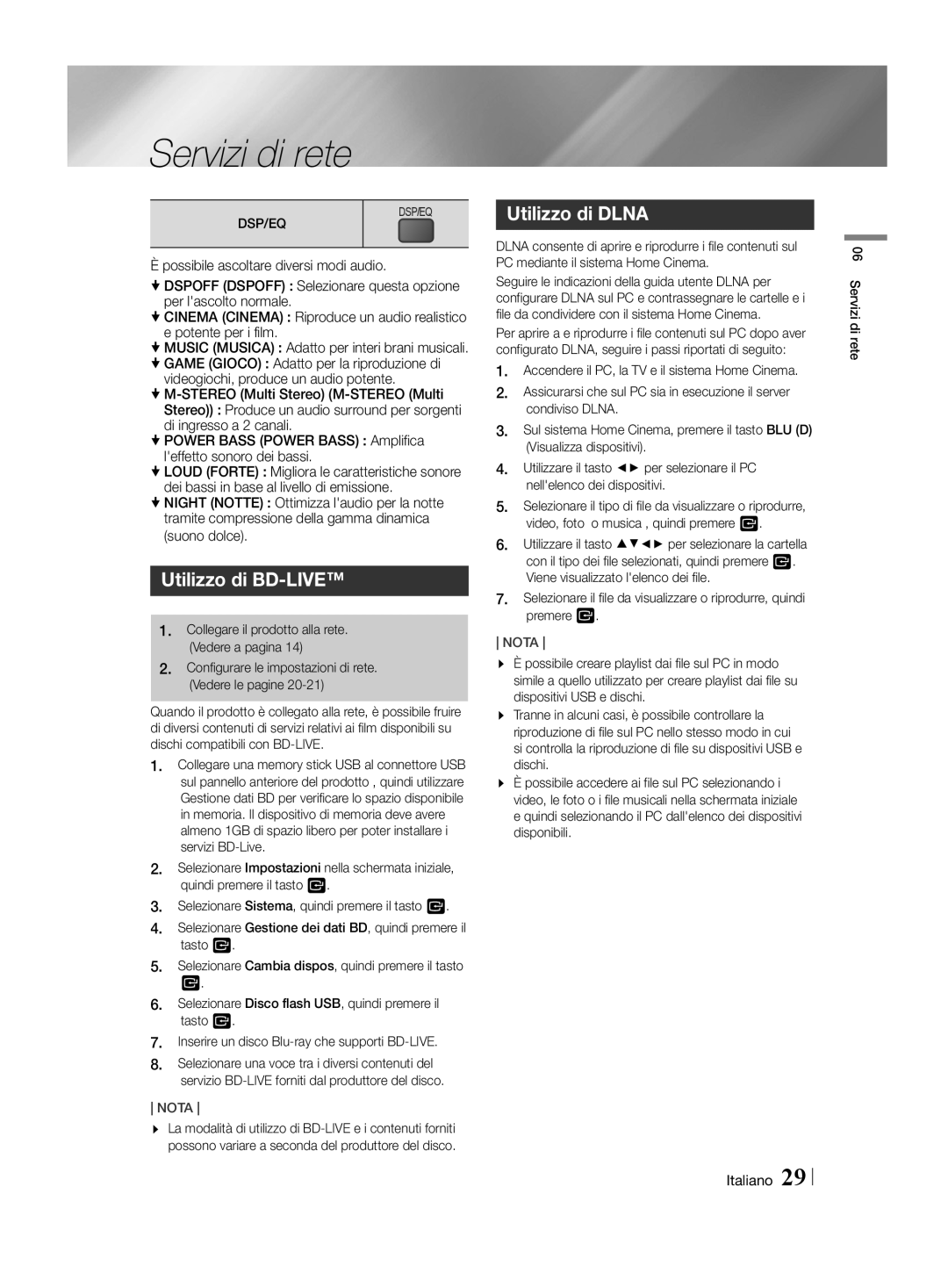Servizi di rete
DSP/EQ | ND | DSP/EQ |
|
|
È possibile ascoltare diversi modi audio.
zzDSPOFF (DSPOFF) : Selezionare questa opzione per l'ascolto normale.
zzCINEMA (CINEMA) : Riproduce un audio realistico e potente per i film.
zzMUSIC (MUSICA) : Adatto per interi brani musicali.
zzGAME (GIOCO) : Adatto per la riproduzione di videogiochi, produce un audio potente.
zzPOWER BASS (POWER BASS) : Amplifica
l'effetto sonoro dei bassi.
zzLOUD (FORTE) : Migliora le caratteristiche sonore dei bassi in base al livello di emissione.
zzNIGHT (NOTTE) : Ottimizza l'audio per la notte tramite compressione della gamma dinamica
(suono dolce).
Utilizzo di BD-LIVE™
1.Collegare il prodotto alla rete. (Vedere a pagina 14)
2.Configurare le impostazioni di rete. (Vedere le pagine
Quando il prodotto è collegato alla rete, è possibile fruire di diversi contenuti di servizi relativi ai film disponibili su dischi compatibili con
1.Collegare una memory stick USB al connettore USB sul pannello anteriore del prodotto , quindi utilizzare Gestione dati BD per verificare lo spazio disponibile in memoria. Il dispositivo di memoria deve avere almeno 1GB di spazio libero per poter installare i servizi
2.Selezionare Impostazioni nella schermata iniziale,
quindi premere il tasto v.
3. Selezionare Sistema, quindi premere il tasto v.
4. Selezionare Gestione dei dati BD, quindi premere il
tasto v.
5. Selezionare Cambia dispos, quindi premere il tasto
v.
6. Selezionare Disco flash USB, quindi premere il
tasto v.
7. Inserire un disco
8. Selezionare una voce tra i diversi contenuti del
servizio
NOTA
\\ La modalità di utilizzo di
Utilizzo di DLNA
DLNA consente di aprire e riprodurre i file contenuti sul PC mediante il sistema Home Cinema.
Seguire le indicazioni della guida utente DLNA per configurare DLNA sul PC e contrassegnare le cartelle e i file da condividere con il sistema Home Cinema.
Per aprire a e riprodurre i file contenuti sul PC dopo aver configurato DLNA, seguire i passi riportati di seguito:
1.Accendere il PC, la TV e il sistema Home Cinema.
2.Assicurarsi che sul PC sia in esecuzione il server condiviso DLNA.
3.Sul sistema Home Cinema, premere il tasto BLU (D) (Visualizza dispositivi).
4.Utilizzare il tasto ◄► per selezionare il PC nell'elenco dei dispositivi.
5.Selezionare il tipo di file da visualizzare o riprodurre, video, foto o musica , quindi premere v.
6.Utilizzare il tasto ▲%◄► per selezionare la cartella con il tipo dei file selezionati, quindi premere v. Viene visualizzato l'elenco dei file.
7.Selezionare il file da visualizzare o riprodurre, quindi premere v.
NOTA
\\ È possibile creare playlist dai file sul PC in modo simile a quello utilizzato per creare playlist dai file su dispositivi USB e dischi.
\\ Tranne in alcuni casi, è possibile controllare la riproduzione di file sul PC nello stesso modo in cui si controlla la riproduzione di file su dispositivi USB e dischi.
\\ È possibile accedere ai file sul PC selezionando i video, le foto o i file musicali nella schermata iniziale e quindi selezionando il PC dall'elenco dei dispositivi disponibili.
06 Servizi di rete
Italiano 29